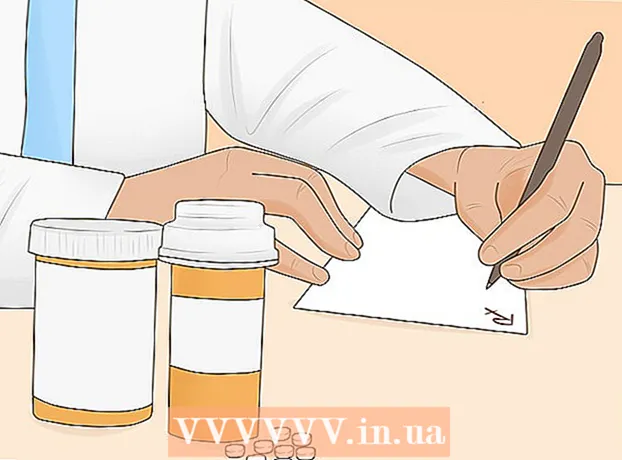Schrijver:
Roger Morrison
Datum Van Creatie:
3 September 2021
Updatedatum:
1 Juli- 2024

Inhoud
- Stappen
- Methode 1 van 4: Uw apparaten voorbereiden
- Methode 2 van 4: Een iPod Touch aansluiten
- Methode 3 van 4: Fabrieksinstellingen herstellen van uw iPod Touch
- Methode 4 van 4: Gegevens herstellen vanaf een back-up
- Tips
Als je iPod touch sommige nummers niet afspeelt, constant vastloopt en je apps de hele tijd crashen, probeer hem dan terug te zetten naar de fabrieksinstellingen. In dit geval worden uw gegevens en instellingen volledig verwijderd, maar dit geeft het apparaat de kans om een minder problematisch leven te vinden. Als je alleen problemen hebt met bepaalde aspecten van het gebruik van je iPod, zoals het uitvoeren van apps, zijn hier een paar opties die je kunnen helpen bij het oplossen van problemen. Volg de onderstaande aanwijzingen om uw iPod te herstellen naar de fabrieksinstellingen of om de gegevens erop te herstellen na een herstart.
Stappen
Methode 1 van 4: Uw apparaten voorbereiden
 1 Zorg ervoor dat uw computer een USB 2.0-poort heeft en dat de nieuwste versie van iTunes is geïnstalleerd. Als u niet over de nieuwste versie beschikt, downloadt u deze door eerst de updatecontrole op uw computer uit te voeren en vervolgens de installatie-instructies te volgen.
1 Zorg ervoor dat uw computer een USB 2.0-poort heeft en dat de nieuwste versie van iTunes is geïnstalleerd. Als u niet over de nieuwste versie beschikt, downloadt u deze door eerst de updatecontrole op uw computer uit te voeren en vervolgens de installatie-instructies te volgen. - U kunt iTunes ook downloaden door naar de Apple-website te gaan en op de knop Nu downloaden in het iTunes-gedeelte te klikken.
 2 Zorg ervoor dat uw Mac Mac OS X versie 10.6 of hoger gebruikt. Als je een pc hebt, zorg er dan voor dat je Windows 7, Windows Vista of Windows XP Home of Professional met Service Pack 3 of hoger hebt.
2 Zorg ervoor dat uw Mac Mac OS X versie 10.6 of hoger gebruikt. Als je een pc hebt, zorg er dan voor dat je Windows 7, Windows Vista of Windows XP Home of Professional met Service Pack 3 of hoger hebt. - Als u eerdere versies van deze besturingssystemen hebt geïnstalleerd, moet u deze bijwerken voordat u uw iPod touch herstelt. Leer hoe u updates op uw Mac installeert en hoe u updates installeert op Windows voordat u doorgaat.
Methode 2 van 4: Een iPod Touch aansluiten
 1 Open iTunes op uw computer. Doe dit voordat u uw iPod op uw computer aansluit om herkenningsproblemen te voorkomen.
1 Open iTunes op uw computer. Doe dit voordat u uw iPod op uw computer aansluit om herkenningsproblemen te voorkomen.  2 Steek de USB-kabel in de ingebouwde connector van uw computer. Zorg ervoor dat u geen USB-poort gebruikt die geen deel uitmaakt van de computer, zoals een USB-toetsenbordconnector of een interne USB-hub.
2 Steek de USB-kabel in de ingebouwde connector van uw computer. Zorg ervoor dat u geen USB-poort gebruikt die geen deel uitmaakt van de computer, zoals een USB-toetsenbordconnector of een interne USB-hub. - Zorg ervoor dat er geen andere poorten worden gebruikt door andere USB-apparaten.
 3 Sluit uw iPod touch aan op de dockconnector van de USB-kabel. Gebruik dezelfde Apple-dockconnector die bij uw iPod touch is geleverd.
3 Sluit uw iPod touch aan op de dockconnector van de USB-kabel. Gebruik dezelfde Apple-dockconnector die bij uw iPod touch is geleverd. - Als uw computer USB-aansluitingen aan de voor- en achterkant heeft, gebruikt u die aan de achterkant.
- Als iTunes uw iPod niet herkent wanneer deze is aangesloten, probeer dan iTunes te sluiten en opnieuw te openen.
- Als de iPod nog steeds niet wordt herkend, probeert u uw computer opnieuw op te starten.
 4 Maak een back-up van uw iPod touch. Synchroniseer het met uw computer om alle gegevens en instellingen van uw iPod erop te houden.
4 Maak een back-up van uw iPod touch. Synchroniseer het met uw computer om alle gegevens en instellingen van uw iPod erop te houden. - Klik met de rechtermuisknop op de naam van uw iPod en selecteer vervolgens "Back-up". iTunes maakt automatisch een back-up van uw iPod.
Methode 3 van 4: Fabrieksinstellingen herstellen van uw iPod Touch
 1 Klik op de knop "Herstellen" op het iPod-bedieningsscherm in iTunes. Het bevindt zich in het gedeelte in het midden van het scherm. Wanneer u op "Herstellen" klikt, zal iTunes uw iPod automatisch terugzetten naar de fabrieksinstellingen.
1 Klik op de knop "Herstellen" op het iPod-bedieningsscherm in iTunes. Het bevindt zich in het gedeelte in het midden van het scherm. Wanneer u op "Herstellen" klikt, zal iTunes uw iPod automatisch terugzetten naar de fabrieksinstellingen.  2 U kunt dit ook doen vanuit het instellingenmenu op uw iPod touch. Tik op het scherm en zoek het menu Algemeen.
2 U kunt dit ook doen vanuit het instellingenmenu op uw iPod touch. Tik op het scherm en zoek het menu Algemeen.  3 Ga naar "Algemeen" en scroll naar beneden.
3 Ga naar "Algemeen" en scroll naar beneden. 4 Ga naar het menu "Reset". Daar krijgt u zes verschillende opties te zien:
4 Ga naar het menu "Reset". Daar krijgt u zes verschillende opties te zien: - Reset alle instellingen: Hiermee kunt u alle voorinstellingen resetten en de fabrieksinstellingen herstellen zonder uw gegevens of applicaties te verliezen.
- Inhoud en instellingen wissen: selecteer deze optie om alles, inclusief inhoud en toepassingen, van uw iPod touch te verwijderen. Vergeet niet een back-up van uw iPod te maken voordat u deze optie kiest.
- Reset netwerkinstellingen: Met deze optie kunt u de instellingen van de internetverbinding terugzetten naar de standaardinstellingen.
- Toetsenbordwoordenboek resetten: hiermee wordt uw toetsenbord teruggezet naar de oorspronkelijke instellingen, wat betekent dat al uw spellingsopslag wordt verwijderd.
- Startinstellingen resetten: hiermee worden de instellingen van uw startscherm teruggezet naar de fabrieksinstellingen, waarbij alle modi die u hebt gemaakt, worden verwijderd, inclusief de app-locatie en alle mappen die u hebt gemaakt.
- Geolocatiewaarschuwingen resetten: Met deze optie kunt u uw of niet-uw applicaties die toegang hebben tot uw geolocatie resetten. Nadat deze optie is toegepast, zal elke applicatie die geolocatie gebruikt, toestemming vragen om geolocatiegegevens te gebruiken wanneer deze voor het eerst wordt ingeschakeld.
 5 Selecteer de gewenste optie. U ziet een pop-upscherm waarin u wordt gevraagd uw selectie te bevestigen of te annuleren.
5 Selecteer de gewenste optie. U ziet een pop-upscherm waarin u wordt gevraagd uw selectie te bevestigen of te annuleren.  6 Selecteer "Erase iPod" om uw iPod touch opnieuw in te stellen. Het apparaat zal dan opnieuw opstarten. Wanneer het wordt ingeschakeld, wordt uw iPod hersteld naar de fabrieksinstellingen die u hebt geselecteerd.
6 Selecteer "Erase iPod" om uw iPod touch opnieuw in te stellen. Het apparaat zal dan opnieuw opstarten. Wanneer het wordt ingeschakeld, wordt uw iPod hersteld naar de fabrieksinstellingen die u hebt geselecteerd.
Methode 4 van 4: Gegevens herstellen vanaf een back-up
 1 Gegevens terug downloaden naar uw iPod touch. Als u nieuwe gegevens naar uw iPod touch wilt downloaden in plaats van al uw gegevens te verwijderen, kunt u dit doen door uw apparaat te synchroniseren met uw iTunes-account.
1 Gegevens terug downloaden naar uw iPod touch. Als u nieuwe gegevens naar uw iPod touch wilt downloaden in plaats van al uw gegevens te verwijderen, kunt u dit doen door uw apparaat te synchroniseren met uw iTunes-account.  2 Start iTunes op uw computer. Nogmaals, zorg ervoor dat u dit doet voordat u uw iPod touch aansluit.
2 Start iTunes op uw computer. Nogmaals, zorg ervoor dat u dit doet voordat u uw iPod touch aansluit.  3 Sluit een USB-kabel aan op uw computer.
3 Sluit een USB-kabel aan op uw computer. 4 Sluit uw iPod touch aan op de dockconnector van de USB-kabel. Het iTunes iPod-bedieningsvenster verschijnt op het scherm. U ziet dan een pop-upscherm met de melding dat de iPod is gesynchroniseerd met uw computer. U wordt gevraagd of u uw iPod als een nieuw apparaat wilt instellen of wilt herstellen vanaf een back-up.
4 Sluit uw iPod touch aan op de dockconnector van de USB-kabel. Het iTunes iPod-bedieningsvenster verschijnt op het scherm. U ziet dan een pop-upscherm met de melding dat de iPod is gesynchroniseerd met uw computer. U wordt gevraagd of u uw iPod als een nieuw apparaat wilt instellen of wilt herstellen vanaf een back-up.  5 Selecteer "Herstellen vanaf back-up" en selecteer uw iPod in het vervolgkeuzemenu. De iPod wordt dan automatisch hersteld en opnieuw opgestart. Gedurende deze tijd moet de iPod op de computer zijn aangesloten.
5 Selecteer "Herstellen vanaf back-up" en selecteer uw iPod in het vervolgkeuzemenu. De iPod wordt dan automatisch hersteld en opnieuw opgestart. Gedurende deze tijd moet de iPod op de computer zijn aangesloten.  6 Controleer of de iPod-instellingen verloren zijn gegaan. Als u merkt dat er toepassingen ontbreken, selecteert u het menu Toepassingen op het iPod-bedieningsscherm in uw iTunes en controleert u de synchronisatielijst in de rechterbovenhoek.
6 Controleer of de iPod-instellingen verloren zijn gegaan. Als u merkt dat er toepassingen ontbreken, selecteert u het menu Toepassingen op het iPod-bedieningsscherm in uw iTunes en controleert u de synchronisatielijst in de rechterbovenhoek.
Tips
- Als u problemen ondervindt, controleer dan of uw antivirussoftware en firewall up-to-date zijn.
- Configureer uw antivirussoftware of firewall om verbinding te maken met iTunes, indien niet gedaan voordat u het herstelproces start.
- Schakel indien mogelijk antivirus-, firewall- of proxy-instellingen uit tijdens herstel.
- Na de reset moet u uw Wi-Fi-verbinding opnieuw verbinden als u online applicaties wilt gebruiken.
- Als u uw iPod touch niet kunt herstellen, brengt u deze naar de Apple Store.